越来越多的人喜欢使用微信,我们可以在微信的小程序中搜索各种app,那么怎样在桌面添加微信小程序呢?小编就来为大家介绍一下吧。
步骤1 系统赋予微信权限:
-
1. 第一步,点击并打开系统设置选项。
-
2. 第二步,在系统设置页面里点击应用选项右边的箭头。

-
3. 第三步,我们会看到如下图所示的应用页面,点击权限管理右边的箭头。
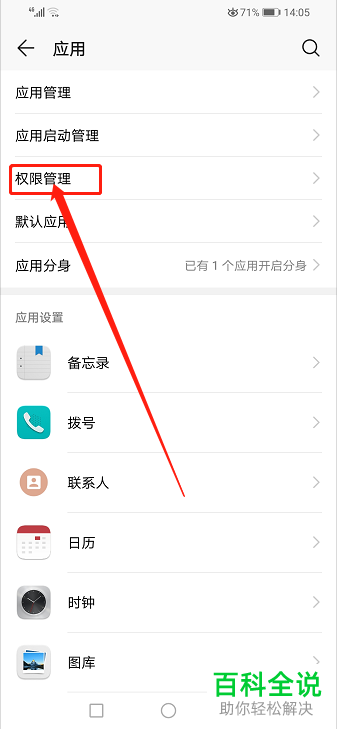
-
4. 第四步,点击下图箭头所指的权限选项。
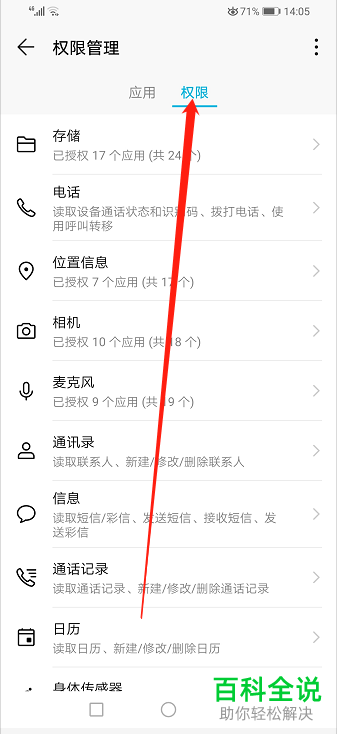
-
5. 第五步,往下滑动屏幕,找到并点击桌面快捷方式右边的箭头。

-
6. 第六步,在创建桌面快捷方式页面中找到微信APP。
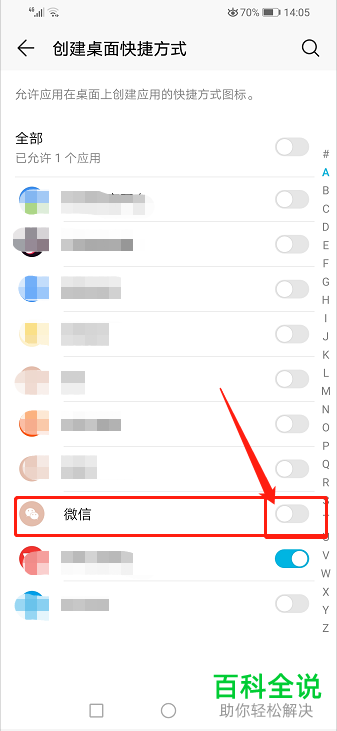
-
7. 第七步,打开微信后面的选项框。
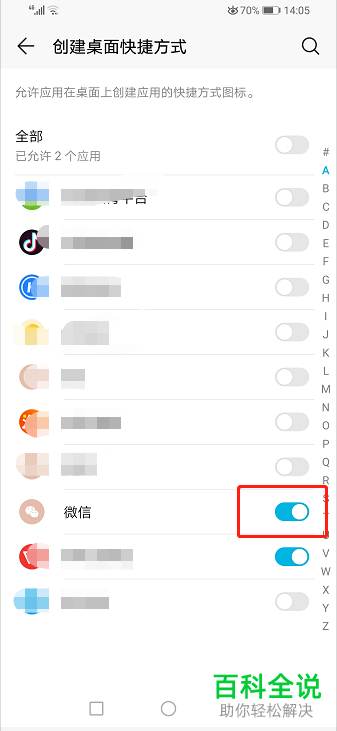
步骤2 添加小程序快捷方式:
-
1. 第一步,点击并打开微信app。

-
2. 第二步,点击页面底部的发现选项,接着点击上图箭头所指的小程序选项。
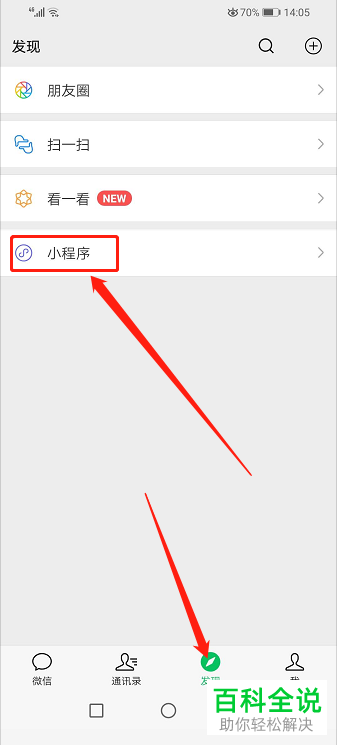
-
3. 第三步,点击你想要添加到桌面的小程序,小编在这里就以爱奇艺为例。

-
4. 第四步,我们会看到如下图所示的页面,点击下图箭头所指的横着的三个点的选项。

-
5. 第五步,我们会看到如下图弹出的选项框,点击添加到桌面选项。
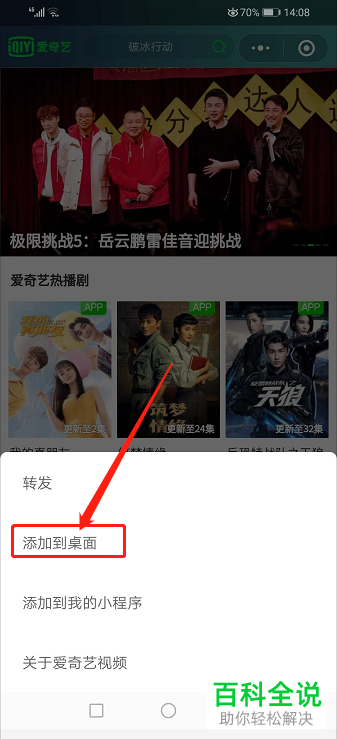
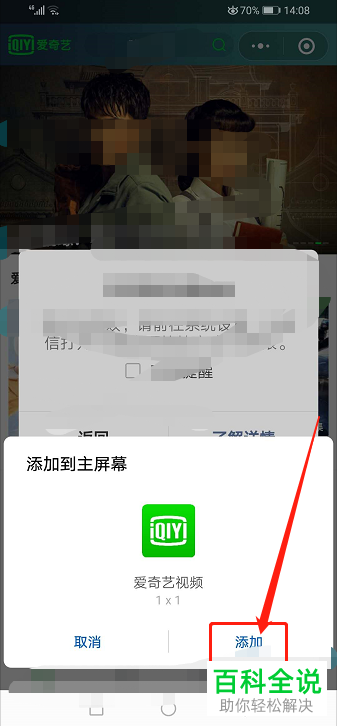
-
6. 这样我们就成功将小程序中的爱奇艺视频添加到桌面了。
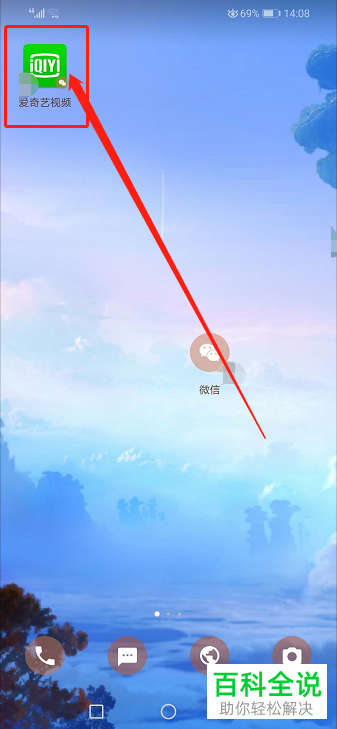
-
以上就是怎样在桌面添加微信小程序的方法。
